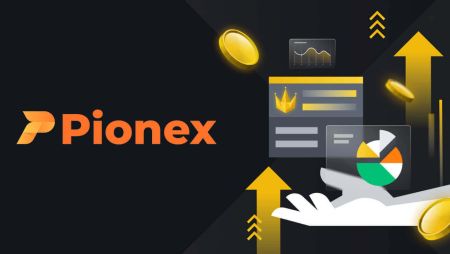כיצד להפקיד ולסחור בקריפטו ב-Pionex
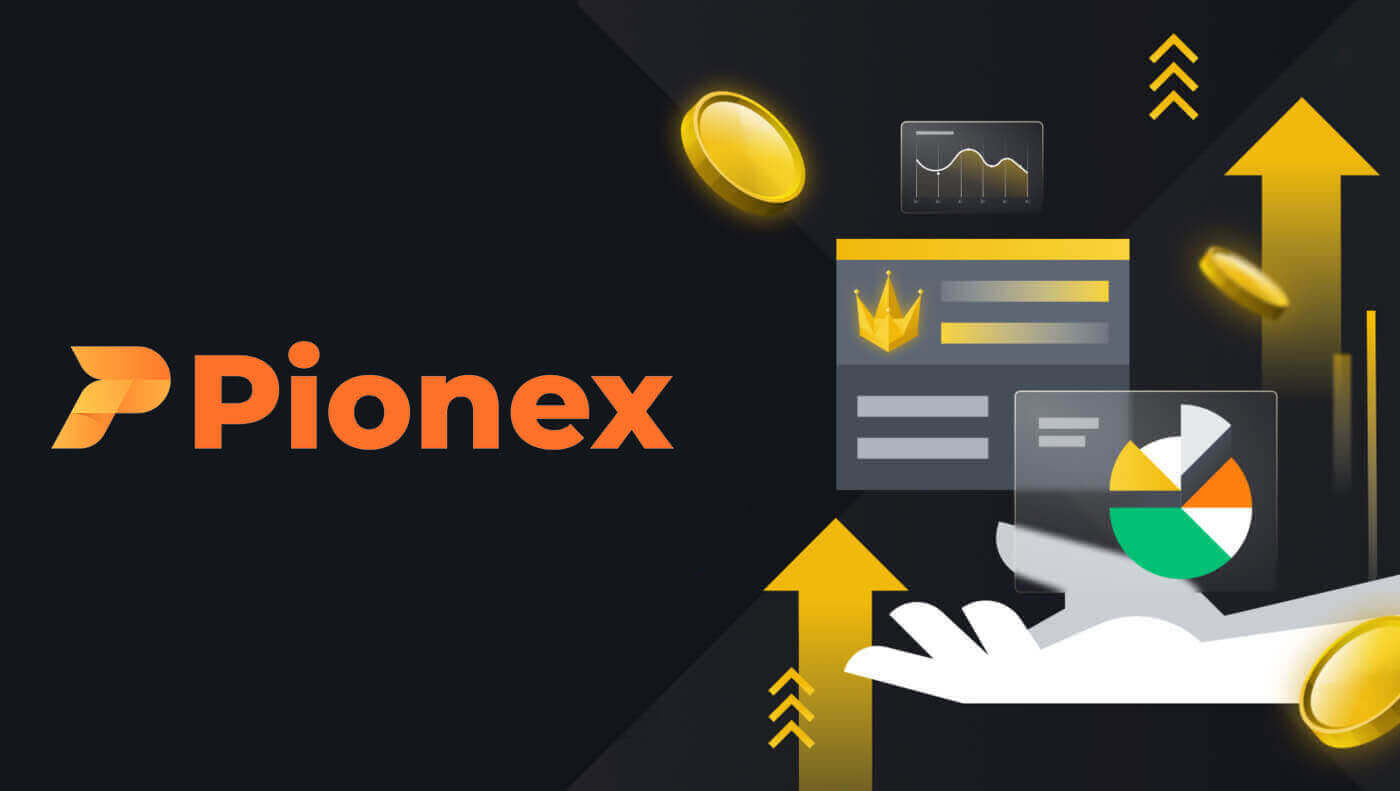
כיצד להפקיד בפיונקס
כיצד לקנות קריפטו עם כרטיס אשראי ב-Pionex
קנה קריפטו עם כרטיס אשראי (אינטרנט)
1. היכנס לחשבון Pionex שלך ולחץ על [קנה קריפטה] -- [אקספרס] .
2. בחר את הפלטפורמה המועדפת (AlchemyPay/BANXA/Advcash), הזן את סכום הרכישה ולאחר מכן בחר את התשלום המועדף (כרטיס אשראי/Google Pay/Apple Pay). המערכת תמיר עבורך באופן אוטומטי את סכום המטבעות הקריפטו הצפוי. לאחר וידוא שהמידע מדויק, לחץ על "קנה" כדי להמשיך לעמוד התשלום.

3. בחר את שיטת התשלום שלך ולחץ על [כרטיס] .

4. ספק את פרטי כרטיס האשראי שלך, וודא שכרטיס האשראי בו נעשה שימוש רשום תחת שמך, ולאחר מכן לחץ על [אשר] .

5. עיין בפרטי אישור התשלום וסיים את ההזמנה שלך תוך 15 שניות. לאחר מסגרת זמן זו, מחיר המטבע הקריפטוגרפי והסכום המתאים יחושבו מחדש. אל תהסס ללחוץ על [רענן] כדי לצפות במחיר השוק המעודכן ביותר.

6. תופנה לדף עסקאות OTP של הבנק שלך. אנא עקוב אחר ההוראות שעל המסך כדי לאמת ולאמת את התשלום.
קנה קריפטו עם כרטיס אשראי (אפליקציה)
1. היכנס לחשבון Pionex שלך והקש על [חשבון] -- [קנה קריפטו] -- [צד שלישי] .

2. בחר את הפלטפורמה המועדפת (AlchemyPay/BANXA/Advcash), הזן את סכום הרכישה ולאחר מכן בחר את התשלום המועדף (כרטיס אשראי/Google Pay/Apple Pay). המערכת תמיר עבורך באופן אוטומטי את סכום המטבעות הקריפטו הצפוי. לאחר וידוא שהמידע מדויק, לחץ על "קנה" כדי להמשיך לעמוד התשלום.

3. בחר את שיטת התשלום שלך והקש על [כרטיס] .

4. ספק את פרטי כרטיס האשראי שלך, וודא שכרטיס האשראי שבו נעשה שימוש רשום תחת שמך, ולאחר מכן הקש על [אשר] .

5. עיין בפרטי אישור התשלום וסיים את ההזמנה שלך תוך 15 שניות. לאחר מסגרת זמן זו, מחיר המטבע הקריפטוגרפי והסכום המתאים יחושבו מחדש.

6. תופנה לדף עסקאות OTP של הבנק שלך. אנא עקוב אחר ההוראות שעל המסך כדי לאמת ולאמת את התשלום.
כיצד להפקיד קריפטו ב-Pionex
הפקד קריפטו ב-Pionex (אינטרנט)
לפני תחילת ההפקדה, הקפד לזהות את המטבע והרשת הספציפיים להעברה.
לדוגמה, אם אתה מתכנן למשוך USDT מבורסה חיצונית לחשבון Pionex שלך, נווט אל קטע המשיכה של הבורסה החיצונית, בחר "משוך" ובחר USDT. אשר את הרשת התומכת במשיכות USDT בבורסה החיצונית.
הנה דוגמה להמחשה:
בחר את האסימון והרשת המתאימים בפלטפורמת המשיכה עבור המשיכה. (לדוגמה, אם תבחר ב-BSC (BEP20) כדי למשוך USDT, בחר כתובת BSC עבור USDT.)
חשוב לציין ששימוש ברשת הלא נכונה במהלך הפקדה עלול לגרום לאובדן פוטנציאלי של נכסים. 
כיצד לבדוק את כתובת ההפקדה והתזכיר
1. היכנס לאתר Pionex ובפינה השמאלית העליונה של דף הבית, לחץ על [ארנק] -- [הפקדה] . 
2. בחר את המטבע והרשת עבור ההפקדה. לחץ כדי [העתק] את כתובת ההפקדה מארנק Pionex שלך ו [הדבק] אותה בשדה הכתובת בפלטפורמה שממנה אתה מתכנן למשוך מטבעות קריפטוגרפיים. 

הערה חשובה: מטבעות קריפטוגרפיים מסוימים דורשים קלט של תזכיר/תג. אם אתה נתקל בתזכיר/תג, ספק את כל המידע הנדרש להפקדה מוצלחת.
3. עם אישור בקשת המשיכה, העסקה עוברת תהליך אישור. משך האישור הזה משתנה בהתאם לבלוקצ'יין ותעבורת הרשת הנוכחית שלו. לאחר השלמת תהליך ההעברה, הכספים יזוכו מיידית לחשבון Pionex שלך.
זְהִירוּת:
- אובדן נכסים עלול להתרחש אם יופקד ברשת הלא נכונה.
- עמלות המשיכה מוטלות על ידי הבורסה/ארנק המשיכה.
- עם הגעת לאישורים ספציפיים בבלוקצ'יין, תקבל את הנכסים שלך. עיין בפלטפורמת סריקת מטבעות קריפטוגרפיים לפרטים; לדוגמה, בדוק עסקאות TRC20 ב- TRONSCAN.
הפקד קריפטו ב-Pionex (אפליקציה)
לפני תחילת ההפקדה, הקפד לזהות את המטבע והרשת הספציפיים להעברה.
לדוגמה, אם אתה מתכוון למשוך USDT מבורסה חיצונית לחשבון Pionex שלך, גש לקטע המשיכה של הבורסה החיצונית, בחר "משוך" ובחר USDT. אמת את הרשת התומכת במשיכות USDT בבורסה החיצונית.
הנה דוגמה להמחשה:
בחר את האסימון והרשת המתאימים בפלטפורמת המשיכה עבור המשיכה. (לדוגמה, אם תבחר ב-BSC (BEP20) כדי למשוך USDT, בחר כתובת BSC עבור USDT.)
חשוב לציין ששימוש ברשת הלא נכונה במהלך הפקדה עלול לגרום לאובדן פוטנציאלי של נכסים. 
כיצד לבדוק את כתובת ההפקדה והתזכיר
1. גש לאפליקציית Pionex, נווט לדף [ חשבון] והקש על [ הפקדה] .
2. בחר את המטבע והרשת עבור העברת הכספים. הקש על [העתק] ו [הדבק] את הכתובת לפלטפורמה ממנה ברצונך למשוך (לחלופין, סרוק את קוד ה-QR בדף ההפקדה של Pionex). 



הודעה חשובה: מטבעות קריפטוגרפיים מסוימים דורשים הזנת תזכיר/תג. אם אתה נתקל בתזכיר/תג, אנא ספק את המידע הדרוש להפקדה מוצלחת.
3. עם אישור בקשת המשיכה, העסקה עוברת תהליך אישור. משך האישור הזה משתנה בהתאם לבלוקצ'יין ותעבורת הרשת הנוכחית שלו. לאחר השלמת תהליך ההעברה, הכספים יזוכו מיידית לחשבון Pionex שלך.
זְהִירוּת:
- אובדן נכסים עלול להתרחש אם יופקד ברשת הלא נכונה.
- עמלות המשיכה מוטלות על ידי הבורסה/ארנק המשיכה.
- עם הגעת לאישורים ספציפיים בבלוקצ'יין, תקבל את הנכסים שלך. עיין בפלטפורמת סריקת מטבעות קריפטוגרפיים לפרטים; לדוגמה, בדוק עסקאות TRC20 ב- TRONSCAN.
כיצד להפקיד את מטבע פיאט ב-Pionex
הפקד יורו ומטבעות פיאט באמצעות העברה בנקאית SEPA
1. היכנס לחשבון Pionex שלך ולחץ על [קנה קריפטה] -- [העברה בנקאית] . 
2. בחר את מטבע הפיאט המועדף עליך; נכון לעכשיו, יש לך אפשרות לקנות USDT באמצעות יורו, פאונד או ריאל. הזן את סכום ההוצאה הרצוי, בחר את הערוץ ולחץ על "הפקדה" . 
הערה חשובה:
- לפני ביצוע רכישה, יש צורך לעמוד בדרישות LV.2 KYC . אם לא השלמת את אימות KYC, לחץ על כפתור "אמת" ופעל לפי ההוראות. לאחר ששלחת את פרטי ה-KYC הנדרשים, תוכל להמשיך ברכישה לאחר אימות מוצלח.
- אם לא סיפקת כתובת דוא"ל, נא להוסיף מידע זה. שלב זה עשוי להיות מיותר אם כבר סיפקת את הדוא"ל שלך במהלך תהליך ההרשמה של Pionex.
- נא להסכים להודעות הרלוונטיות ולשים לב למגבלת התשלום.

4. ספק מידע חיוני נוסף. לבקשת ספק הערוצים, לאחר מסירת המידע הנדרש, ייפתח עבורך חשבון העברה. השלם את הכתובת המפורטת, העיר ותאריך התפוגה של הזיהוי. בדרך כלל, השם והמדינה האנגלית יתמלאו אוטומטית בהתאם ל-KYC שלך. אם לא, תצטרך לספק מידע זה. לאחר שסיימת למלא את המידע החיוני, לחץ על "שלח" .

5. ממתין ליצירת חשבון. תהליך זה צפוי להימשך כ-10 דקות. סבלנותך מוערכת.

6. סיים את ההעברה הבנקאית. בדוק את אישור השם שלך ואת פרטי הנמען ולאחר מכן לחץ על "השלמתי את ההעברה" . לאחר שתסיים בהצלחה את השלבים הקודמים, תקבל מידע העברה ייחודי מהבנק. במקרה של פסק זמן או כשל, אנא פנה לתמיכת הלקוחות שלנו לקבלת סיוע.

עם קבלת התשלום שלך מהבנק, אנו נשחרר את ה-USDT שלך מיידית. שים לב שכל עיכוב בלתי צפוי הנובע מהבנק שלך אינו בשליטתה של פיונקס. קחו בחשבון את זמן ההעברה, שעשוי להתארך עד יום עסקים אחד. אתה יכול לצפות לקבל את ה-USDT שלך בתוך 0-3 ימי עסקים . בנוסף, נודיע לך באימייל לאחר שהכספים שלך יעובדו בהצלחה.
7. תוכל להציג את פרטי ההעברה שלך בקטע היסטוריית ההזמנות על ידי לחיצה על [הזמנות] -- [קנה הזמנות קריפטו] -- [קניית] .

קנה קריפטו באמצעות העברה בנקאית SEPA (אירו בלבד)
אינטרנטלחץ על [קנה קריפטו] -- [SEPA] .
עבור משתמשים אירופאים, בחר את ההפקדה, הזן את הכמות, ואשר על ידי סימון "אני מסכים" . בשלב הבא, יוצגו לך קוד ההתייחסות הייחודי שלך ופרטי ההפקדה עבור AlchemyPay.


APP
הקש על [חשבון] -- [הפקדה] -- [פיקדון פיאט] -- [SEPA] .
עבור משתמשים אירופאים, בחר את ההפקדה, הזן את הכמות, ואשר על ידי סימון "אני מסכים" . בשלב הבא, יוצגו לך קוד ההתייחסות הייחודי שלך ופרטי ההפקדה עבור AlchemyPay.

שלבי רכישה:
- הזן את הסכום הרצוי עבור עסקת SEPA. לאחר שבדקת את אמצעי הזהירות, אשר על ידי סימון "אני מסכים" .
- בעמוד הבא, תמצא את קוד ההתייחסות הייחודי לחשבון Pionex שלך. ודא שהזנת את קוד האסמכתה הנכון במהלך ההעברה הבנקאית.
- לאחר השלמת העסקה, אנא המתן 0-7 ימי עסקים להפקדת המטבע הקריפטוגרפי לחשבון Pionex שלך. אם לא קיבלת את ההפקדה לאחר 7 ימי עסקים , אנא פנה לצ'אט החי שלנו, וסוכני השירות שלנו יסייעו לך.
- כדי לעיין ברשומות ההיסטוריות של עסקאות SEPA, תוכל לגשת אליהם בסעיף "היסטוריית הזמנות" .
שאלות נפוצות (שאלות נפוצות)
מטבעות או רשתות אינם נתמכים ב-Pionex
היזהר בעת הפקדת מטבעות או שימוש ברשתות שאינן נתמכות על ידי Pionex. אם רשת אינה מאושרת על ידי Pionex, קיימת אפשרות שלא תוכל לשחזר את הנכסים שלך.
אם אתה מגלה שהמטבע או הרשת אינם נתמכים על ידי Pionex, אנא מלא את הטופס והמתן לעיבוד שלנו (שים לב שלא כל המטבעות והרשתות עשויות להכיל).
למה מטבעות מסוימים צריכים תזכיר/תג?
רשתות מסוימות משתמשות בכתובת משותפת לכל המשתמשים, והתזכיר/תג משמשים כמזהה חיוני לעסקאות העברה. לדוגמה, בעת הפקדת XRP, חיוני לספק גם את הכתובת וגם את התזכיר/תג להפקדה מוצלחת. אם יש רשומת תזכיר/תג שגויה, אנא מלאו את הטופס וצפו לזמן עיבוד של 7-15 ימי עסקים (שימו לב שלא כל המטבעות והרשתות עשויות להכיל).
סכום הפקדה מינימלי
ודא שסכום ההפקדה שלך חורג מהמינימום שצוין, מכיוון שלא ניתן להשלים הפקדות מתחת לסף זה ואינן ניתנות לשליפה.
בנוסף, אתה יכול לאמת את סכומי ההפקדה והמשיכה המינימליים.
מה אני עושה כשאני לא מקבל את ההפקדה בחשבון Pionex שלי?
אם לא קיבלת את הפיקדון לאחר 7 ימי עסקים , אנא ספק את הפרטים הבאים לסוכני שירות או דוא"ל [email protected] :
שם הבעלים של חשבון הבנק.
שם הבעלים של חשבון Pionex יחד עם כתובת הדוא"ל/מספר הטלפון של החשבון (כולל קוד מדינה).
סכום ותאריך העברה.
צילום מסך של פרטי ההעברה מהבנק.
כיצד לסחור בקריפטו ב-Pionex
כיצד לסחור בספוט ב-Pionex (אינטרנט)
סחר ספוט כרוך בעסקה פשוטה בין קונה למוכר, המתבצעת בשער השוק המקובל, המכונה בדרך כלל מחיר הספוט. עסקה זו מתרחשת באופן מיידי עם מילוי ההזמנה.
למשתמשים יש אפשרות לארגן מראש עסקאות ספוט, להפעיל אותן כאשר מושג מחיר ספוט מסוים, נוח יותר, תרחיש המכונה הוראת לימיט. ב-Pionex, אתה יכול לבצע עסקאות נקודתיות בנוחות באמצעות ממשק דף המסחר שלנו.
1. בקר באתר Pionex שלנו , ולחץ על [ היכנס ] בפינה השמאלית העליונה של הדף כדי להיכנס לחשבון Pionex שלך. 
2. נווט ישירות לדף מסחר ספוט על ידי לחיצה על "מסחר נקודתי" מעמוד הבית. 
3. אתה נמצא כעת בממשק דף המסחר.

- נפח מסחר של צמד מסחר תוך 24 שעות
- למכור ספר הזמנות
- קנה ספר הזמנות
- תרשים פמוט ועומק שוק
- סוג ההזמנה: Limit/Market/Grid
- קנה מטבעות קריפטו
- סוג מסחר: ספוט/ מרווח עתידי
- הזמנות בוטים למסחר והזמנות פתוחות
- העסקה האחרונה שהושלמה של Market
- למכור מטבעות קריפטו
4. שקול את השלבים הבאים לרכישת BNB ב-Pionex: נווט לפינה השמאלית העליונה של דף הבית של Pionex ובחר באפשרות [מסחר] .
בחר BNB/USDT כצמד המסחר שלך והזן את המחיר והסכום הרצויים עבור ההזמנה שלך. לבסוף, לחץ על [קנה BNB] כדי לבצע את העסקה.
אתה יכול לבצע את אותם השלבים כדי למכור BNB.


- סוג ההזמנה המוגדר כברירת מחדל הוא הזמנה מוגבלת. כדי לבצע הזמנה מיידית, לסוחרים יש אפשרות לעבור לצו [שוק] . בחירה בהזמנה בשוק מאפשרת למשתמשים לסחור באופן מיידי במחיר השוק הרווח.
- אם מחיר השוק הנוכחי עבור BNB/USDT הוא 312.91, אך אתה מעדיף לרכוש במחיר מסוים, כגון 310, תוכל להשתמש בהזמנה [Limit] . ההזמנה שלך תבוצע ברגע שמחיר השוק יגיע לנקודת המחיר היעודה שלך.
- האחוזים המוצגים בשדה BNB [כמות] מציינים את השיעור של אחזקות USDT הזמינות שלך שברצונך להקצות למסחר ב-BNB. כוונן את המחוון כדי לשנות את הכמות הרצויה בהתאם.
כיצד לסחור בספוט ב-Pionex (אפליקציה)
1. היכנס לאפליקציית Pionex, ולחץ על [מסחר] כדי לעבור לדף המסחר הספוטי.
2. הנה ממשק דף המסחר.

1. צמדי שוק ומסחר.
2. תרשים פמוט שוק בזמן אמת ומדריך
3. ספר הזמנות קנייה/מכירה.
4. קנה/מכירה של מטבעות קריפטו.
5. הזמנות פתוחות והיסטוריה
כדוגמה, אנו נבצע עסקת "פקודה מוגבלת" לקניית BNB
(1). הזן את מחיר הספוט שבו תרצה לרכוש את ה-BNB שלך כדי להפעיל את הזמנת הגבלה. קבענו ערך זה ל-312.91 USDT ל-BNB.
(2). הזן את כמות ה-BNB הרצויה שבכוונתך לרכוש בשדה [כמות] . לחלופין, השתמש באחוזים שלהלן כדי לציין את החלק של ה-USDT הזמין שלך שברצונך להקצות לרכישת BNB.
(3). עם הגעה למחיר שוק של 312.91 USDT עבור BNB, סדר הגבול תופעל ותושג סופית. לאחר מכן, 1 BNB יועבר לארנק הספוט שלך.

כדי למכור את BNB או כל מטבע קריפטוגרפי מועדף אחר, פשוט בצע את אותם השלבים על ידי בחירת הכרטיסייה [מכירה] .
הערה:
- סוג ההזמנה המוגדר כברירת מחדל הוא הזמנה מוגבלת. אם סוחרים רוצים לבצע הזמנה מיידית, הם יכולים לעבור לצו [שוק] . בחירה בהזמנה בשוק מאפשרת למשתמשים לסחור באופן מיידי במחיר השוק הרווח.
- אם מחיר השוק של BNB/USDT הוא 312.91, אבל אתה רוצה לרכוש במחיר מסוים, כגון 310, אתה יכול לבצע הזמנה [Limit] . הזמנתך תתבצע ברגע שמחיר השוק יגיע לסכום שצוין.
- האחוזים המוצגים מתחת לשדה BNB [כמות] מציינים את האחוז מה-USDT המוחזק שלך שאתה מתכוון לסחור עבור BNB. כוונן את המחוון כדי לשנות את הכמות הרצויה.
מהי פונקציית Stop-Limit וכיצד להשתמש בה
מהי הוראת עצירה?
הבוט Stop Limit מאפשר לך להגדיר מראש מחיר טריגר, מחיר הזמנה וכמות הזמנה. ברגע שהמחיר האחרון מגיע למחיר הטריגר, הבוט מבצע את ההזמנה באופן אוטומטי במחיר ההזמנה שנקבע מראש.לדוגמה, נניח שמחיר ה-BTC הנוכחי הוא 2990 USDT, כאשר 3000 USDT היא רמת התנגדות. בציפייה לעלייה פוטנציאלית במחיר מעבר לרמה זו, תוכל להגדיר את הבוט Stop Limit כדי לקנות יותר כאשר המחיר יגיע ל-3000 USDT. אסטרטגיה זו שימושית במיוחד כאשר אינך יכול לפקח על השוק ברציפות, ומספקת דרך אוטומטית ליישם את רעיונות המסחר שלך.
כיצד ליצור פקודת סטופ לימיט
אנא בקר ב- pionex.com , היכנס לחשבונך, לחץ על "בוט מסחר" והמשיך לבחירת הבוט "הגבלה לעצור" הממוקם בצד ימין של הדף. 
לאחר שתאתר את הבוט "Stop Limit" , לחץ על כפתור "CREATE" כדי לגשת לדף הגדרת הפרמטרים.


- מחיר טריגר: ברגע שה"מחיר האחרון" מתיישר עם "מחיר טריגר" שהוגדר על ידי המשתמש , הטריגר מופעל וההזמנה מופעלת.
- מחיר קניה/מכירה: לאחר ההדק, ההזמנה מבוצעת במחיר העמלה המיועד.
- כמות קניה/מכירה: מציינת את כמות ההזמנות שבוצעו לאחר ההפעלה.
לדוגמה:
"Stop Limit(Sell)" מקרי שימוש
באמצעות BTC/USDT כדוגמה: נניח שרכשת 10 BTC ב-3000 USDT, כשהמחיר הנוכחי נע סביב 2950 USDT, נחשב כרמת התמיכה. אם המחיר יורד מתחת לרמת תמיכה זו, קיים סיכון לירידה נוספת, שתחייב יישום בזמן של אסטרטגיית סטופ-לוס. בתרחיש כזה, אתה יכול להגדיר באופן יזום הזמנה למכירת 10 BTC כאשר המחיר יגיע ל-2900 USDT כדי לצמצם הפסדים פוטנציאליים.
"עצור מגבלת (קנייה)" מקרי שימוש
באמצעות BTC/USDT כדוגמה: נכון לעכשיו, מחיר ה-BTC עומד על 3000 USDT, עם רמת התנגדות מזוהה ליד 3100 USDT לפי ניתוח אינדיקטורים. אם המחיר יעבור בהצלחה את רמת ההתנגדות הזו, יש פוטנציאל לתנועה נוספת כלפי מעלה. לקראת זה, אתה יכול לבצע הזמנה לרכישת 10 BTC כאשר המחיר יגיע ל-3110 USDT כדי לנצל את העלייה הפוטנציאלית.
שאלות נפוצות (שאלות נפוצות)
מהי צו מוגבל
בעת ניתוח תרשים, ישנם מקרים שבהם אתה שואף לרכוש מטבע במחיר מסוים. עם זאת, אתה גם רוצה להימנע מתשלום יותר מהנדרש עבור המטבע הזה. זה המקום שבו צו הגבלה הופך להיות חיוני. קיימים סוגים שונים של פקודות הגבלה, ואני אבהיר את ההבחנות, הפונקציונליות שלהן, וכיצד שונה פקודת הגבלה מפקודת שוק.כאשר אנשים עוסקים בעסקאות מטבעות קריפטוגרפיים, הם נתקלים באפשרויות רכישה שונות, אחת מהן היא סדר הגבול. הוראת הגבלה כוללת ציון מחיר מסוים שיש להגיע אליו לפני השלמת העסקה.
לדוגמה, אם אתם שואפים לרכוש ביטקוין ב-$30,000, תוכלו לבצע הזמנה מוגבלת לסכום זה. הרכישה תתבצע רק ברגע שהמחיר האמיתי של הביטקוין יגיע לסף המיועד של $30,000. בעיקרו של דבר, הוראת הגבלה תלויה בתנאי המוקדם של השגת מחיר ספציפי לביצוע ההזמנה.
מהי הוראת שוק
הוראת שוק מבוצעת מיידית במחיר השוק המקובל בעת ביצועה, מה שמקל על ביצוע מהיר. סוג הזמנה זה הוא רב תכליתי, ומאפשר לך לנצל אותו לעסקאות קנייה ומכירה כאחד. אתה יכול לבחור [VOL] או [כמות] כדי לבצע הזמנת קנייה או מכירה בשוק. לדוגמה, אם אתה רוצה לקנות כמות מסוימת של BTC, אתה יכול להזין את הסכום ישירות. אבל אם אתה רוצה לקנות BTC עם כמות מסוימת של כספים, כגון 10,000 USDT, אתה יכול להשתמש ב-[VOL] כדי לבצע את הזמנת הקנייה.


כיצד להציג את פעילות המסחר הנקודתי שלי
אתה יכול לראות את פעילויות המסחר הנקודתי שלך מהפקודות וללחוץ על הזמנות נקודתיות . כל שעליך לעשות הוא לעבור בין הכרטיסיות כדי לבדוק את מצב ההזמנה הפתוחה שלך והזמנות שבוצעו בעבר.1. הזמנות פתוחות
תחת הכרטיסייה [הזמנות פתוחות] , תוכל להציג פרטים על ההזמנות הפתוחות שלך, כולל:
- צמד מסחר
- מבצע הזמנה
- זמן הזמנה
- מחיר הזמנה
- כמות ההזמנה
- מְמוּלָא
- פעולה

2. היסטוריית הזמנות
היסטוריית הזמנות מציגה תיעוד של ההזמנות שמילאו ולא מולאו במשך תקופה מסוימת. ניתן לראות את פרטי ההזמנה, כולל:
- צמד מסחר
- מבצע הזמנה
- זמן מלא
- מחיר ממוצע/מחיר הזמנה
- מילוי/כמות הזמנה
- סה"כ
- עמלת עסקה
- שינוי
- מצב הזמנה